Chrome에서 사진 다운로드에 문제가 생겼을 때 해결 방법은?
Google Chrome은 전 세계에서 가장 널리 사용되는 브라우저 중 하나로, 빠른 속도, 간편함, 그리고 거의 모든 웹사이트와의 호환성으로 유명합니다. 하지만 아무리 좋은 브라우저라도 가끔 문제가 발생하는데, 가장 흔한 문제 중 하나는 "사진 다운로드 중 오류가 발생했습니다" 오류입니다.
이 메시지는 웹사이트나 소셜 미디어 플랫폼에서 사진을 다운로드하려고 하는데 Chrome에서 다운로드가 완료되지 않을 때 나타납니다. 이미지를 직접 저장하거나, Google 포토에서 다운로드하거나, 이미지 다운로더 확장 프로그램을 사용할 때 발생할 수 있습니다. 특히 사진이 급히 필요하거나 여러 장의 사진을 다운로드하는 경우, 이 오류는 매우 불편할 수 있습니다.
이 글에서는 Chrome에서 "사진 다운로드 중 문제가 발생했습니다" 오류가 나타나는 이유와 이를 단계별로 해결하는 방법을 알아보겠습니다.
1. Chrome에서 "사진 다운로드에 문제가 발생했습니다"라는 메시지가 나타나는 원인은 무엇인가요?
문제를 해결하기 전에 원인을 파악하는 것이 중요합니다. 오류 메시지는 단순히 Chrome이 다운로드 요청을 완료하지 못했음을 의미하지만, 그 이유는 매우 다양할 수 있습니다.
가장 흔한 원인은 다음과 같습니다.
• 불안정한 인터넷: 연결이 약하거나 끊어지면 다운로드가 중단됩니다.
• 만료된 링크: 임시 사진 URL(예: Instagram이나 Google Photos)은 다운로드가 완료되기 전에 만료될 수 있습니다.
• 손상된 캐시 또는 쿠키: 이전 브라우저 데이터는 새로운 다운로드 요청을 차단하거나 혼동시킬 수 있습니다.
• 확장 충돌: 광고 차단 프로그램이나 여러 다운로더 확장 프로그램을 사용하면 Chrome의 다운로드 프로세스가 방해받을 수 있습니다.
• 보안 또는 바이러스 백신 차단: Chrome이나 바이러스 백신 프로그램이 안전한 다운로드를 위험한 것으로 표시할 수 있습니다.
• 저장 또는 권한 문제: 디스크가 가득 찼거나 폴더가 제한되어 있어 파일을 저장할 수 없습니다.
• 오래된 Chrome 버전: 이전 Chrome 빌드에는 다운로드가 제대로 작동하지 못하게 하는 버그가 있을 수 있습니다.
2. Chrome에서 "사진 다운로드에 문제가 발생했습니다"를 수정하는 방법
문제를 해결하는 가장 효과적인 방법을 단계별로 살펴보겠습니다.
2.1 인터넷 연결 확인
먼저 인터넷 연결이 활성화되어 있고 안정적인지 확인하세요. 다른 웹페이지를 열거나 짧은 동영상을 스트리밍하여 연결을 테스트해 보세요.
연결이 안정적인지 확인한 후 사진을 다시 다운로드해 보세요.
2.2 페이지 새로 고침 또는 다시 열기
문제가 일시적인 경우도 있습니다. 웹사이트에서 만료된 단기 URL을 생성했을 수 있습니다. 페이지를 새로 고치세요( F5 또는 Ctrl+R을 누르세요 ) 다시 다운로드를 시도해 보세요.
그래도 문제가 해결되지 않으면 Chrome 탭을 완전히 닫았다가 다시 열어보세요.
2.3 Chrome의 캐시 및 쿠키 지우기
손상된 캐시 또는 쿠키 파일은 다운로드 오류의 가장 흔한 원인 중 하나입니다. 해당 파일을 삭제하면 문제가 즉시 해결될 수 있습니다.
단계:
- Chrome의 오른쪽 상단에 있는 세 개의 점(⋮)을 클릭하세요.
- 설정 > 개인정보 보호 및 보안 > 탐색 데이터 지우기로 이동한 다음, 쿠키 및 기타 사이트 데이터와 캐시된 이미지 및 파일을 선택한 후 데이터 지우기를 클릭합니다.
- 시간 범위에 대해 "전체 기간"을 선택한 다음 클릭하십시오. 데이터 지우기 그런 다음 Chrome을 다시 시작하세요.
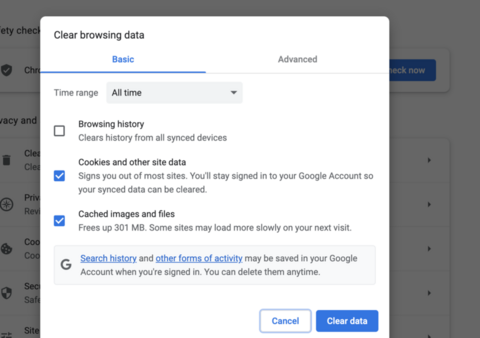
2.4 충돌하는 확장 프로그램 비활성화
확장 프로그램은 강력할 수도 있지만 문제가 될 수도 있습니다. 다운로더나 보안 확장 프로그램을 여러 개 사용하면 Chrome의 기본 작동에 영향을 줄 수 있습니다.
확장 프로그램을 비활성화하려면:
- Chrome에서 주소 표시줄을 클릭하고 chrome://extensions/를 입력한 다음 Enter 키를 눌러 확장 프로그램 페이지를 엽니다.
- 모든 확장 프로그램, 특히 다운로더, 광고 차단 프로그램, VPN 관련 프로그램을 끕니다.
- Chrome을 다시 시작하고 다운로드를 다시 시도하세요.
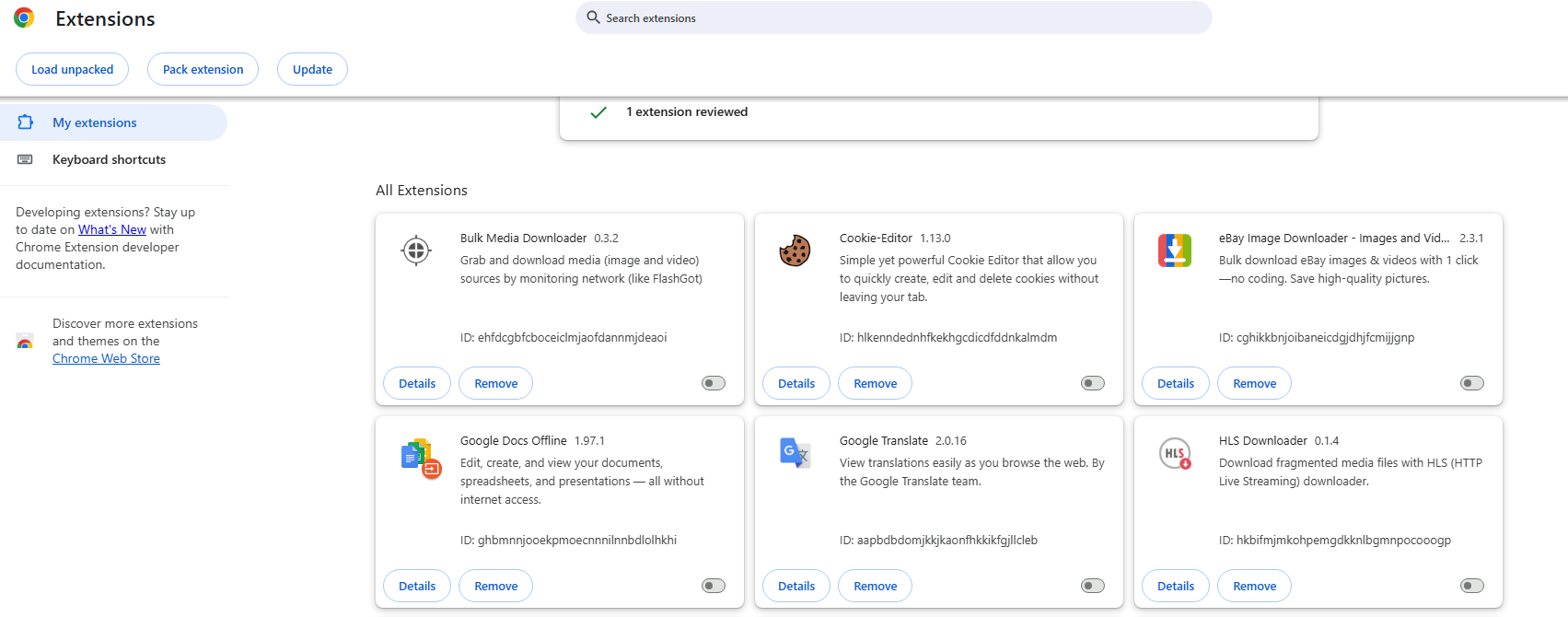
2.5 시크릿 모드 시도
크롬의 시크릿 모드 기본적으로 모든 확장 프로그램을 비활성화하고 캐시된 데이터를 사용하지 않습니다. 이는 확장 프로그램이나 캐시 문제가 원인인지 빠르게 확인할 수 있는 방법입니다.
누르다 Ctrl + Shift + N ( Windows ) 또는 커맨드 + 쉬프트 + N ( Mac )을 눌러 시크릿 창을 열고 다시 다운로드를 시도하세요.
이 방법이 효과가 있다면 문제는 일반적인 브라우징 환경에 있다는 것을 알 수 있습니다. 즉, 확장 프로그램이나 캐시 문제일 가능성이 높습니다.
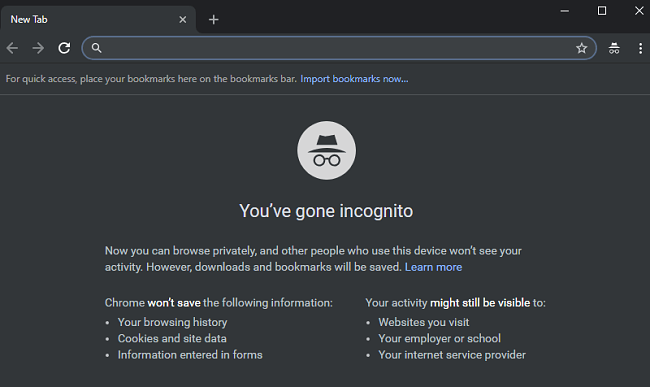
2.6 다운로드 폴더 권한 변경
Chrome에서 지정된 다운로드 폴더에 파일을 저장할 권한이 없는 경우, 아무런 경고 없이 실패하거나 "문제가 발생했습니다"라는 메시지가 표시됩니다.
이 문제를 해결하려면:
- chrome://settings/downloads로 이동하여 나열된 다운로드 경로를 확인하세요.
- 컴퓨터에서 해당 폴더를 열고 마우스 오른쪽 버튼을 클릭한 다음 선택하세요. 속성 > 보안 (에 Windows ).
- 사용자 계정에 다음이 있는지 확인하세요. 전체 제어 또는 읽기 및 쓰기 입장.
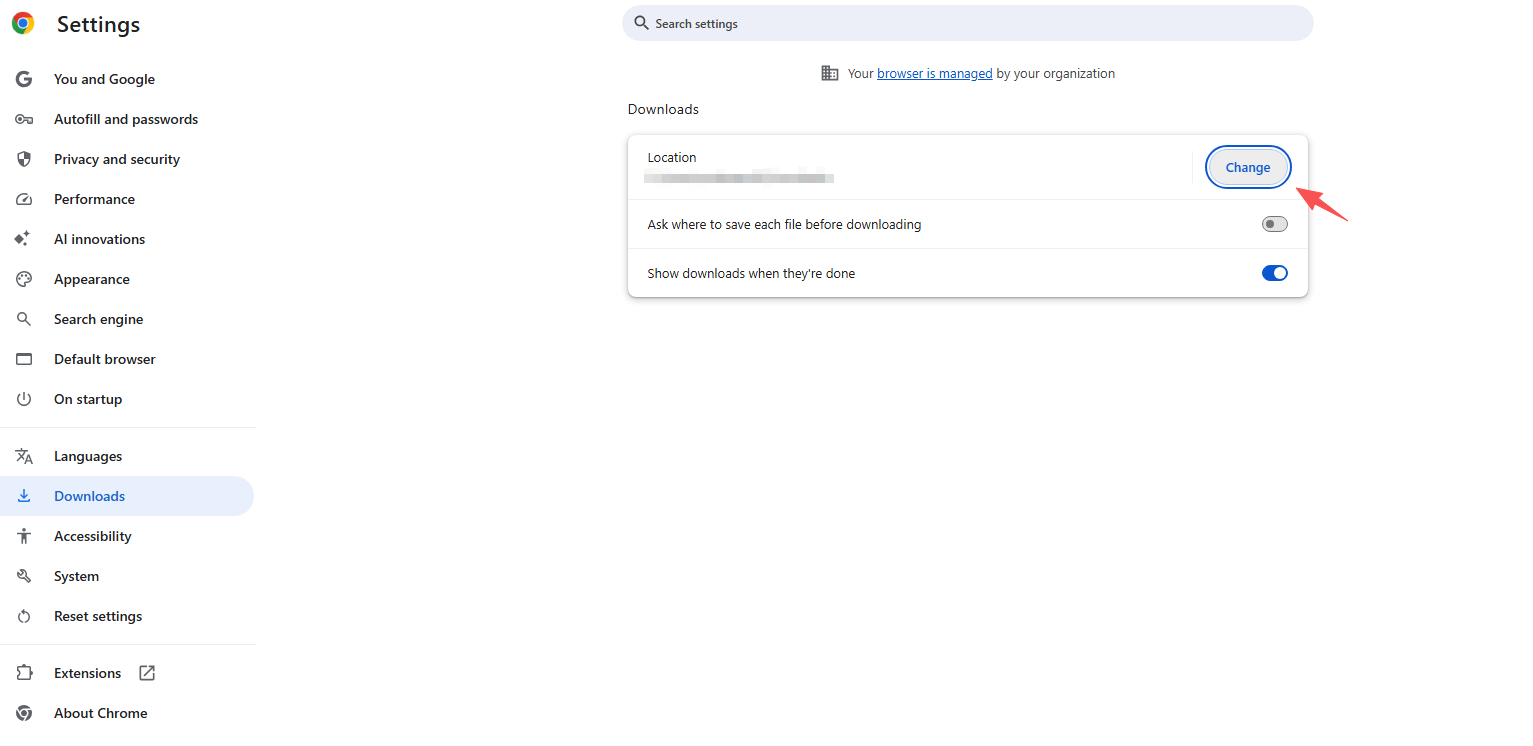
2.7 크롬 업데이트
오래된 Chrome 버전에는 버그나 호환성 문제가 있어 특정 다운로드가 불가능할 수 있습니다.
Chrome을 업데이트하려면:
- 세 개의 점(⋮)을 클릭하세요. 도움말 > Google Chrome 정보 , Chrome이 자동으로 업데이트를 확인하고 설치합니다.
- 업데이트 후 브라우저를 다시 시작하세요.
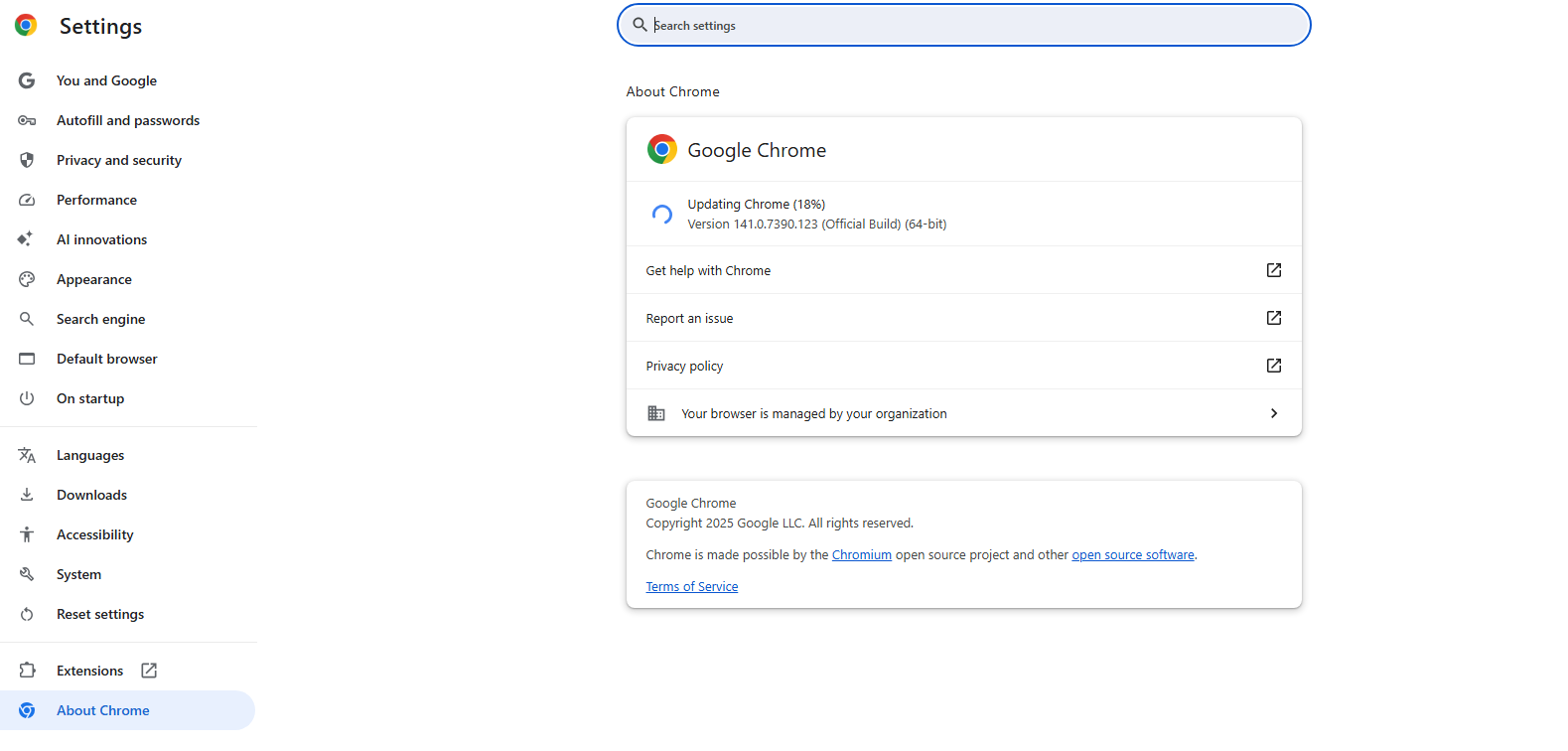
2.8 바이러스 백신 또는 방화벽을 일시적으로 비활성화합니다.
일부 바이러스 백신 프로그램은 특히 낯선 웹사이트에서의 파일 다운로드를 차단합니다. 바이러스 백신이나 방화벽을 일시적으로 중지하고 다시 다운로드를 시도해 보세요.
작동하면 Chrome을 바이러스 백신에 추가하세요. 신뢰할 수 있는 애플리케이션 향후 차단을 방지하기 위해 목록을 작성합니다.
2.9 크롬 설정 재설정
위의 단계를 모두 시도해도 문제가 해결되지 않으면 Chrome을 기본 설정으로 재설정해야 할 수 있습니다.
단계:
- chrome://settings/reset으로 이동하세요.
- 설정을 기본값으로 복원을 클릭하고 재설정을 확인합니다.
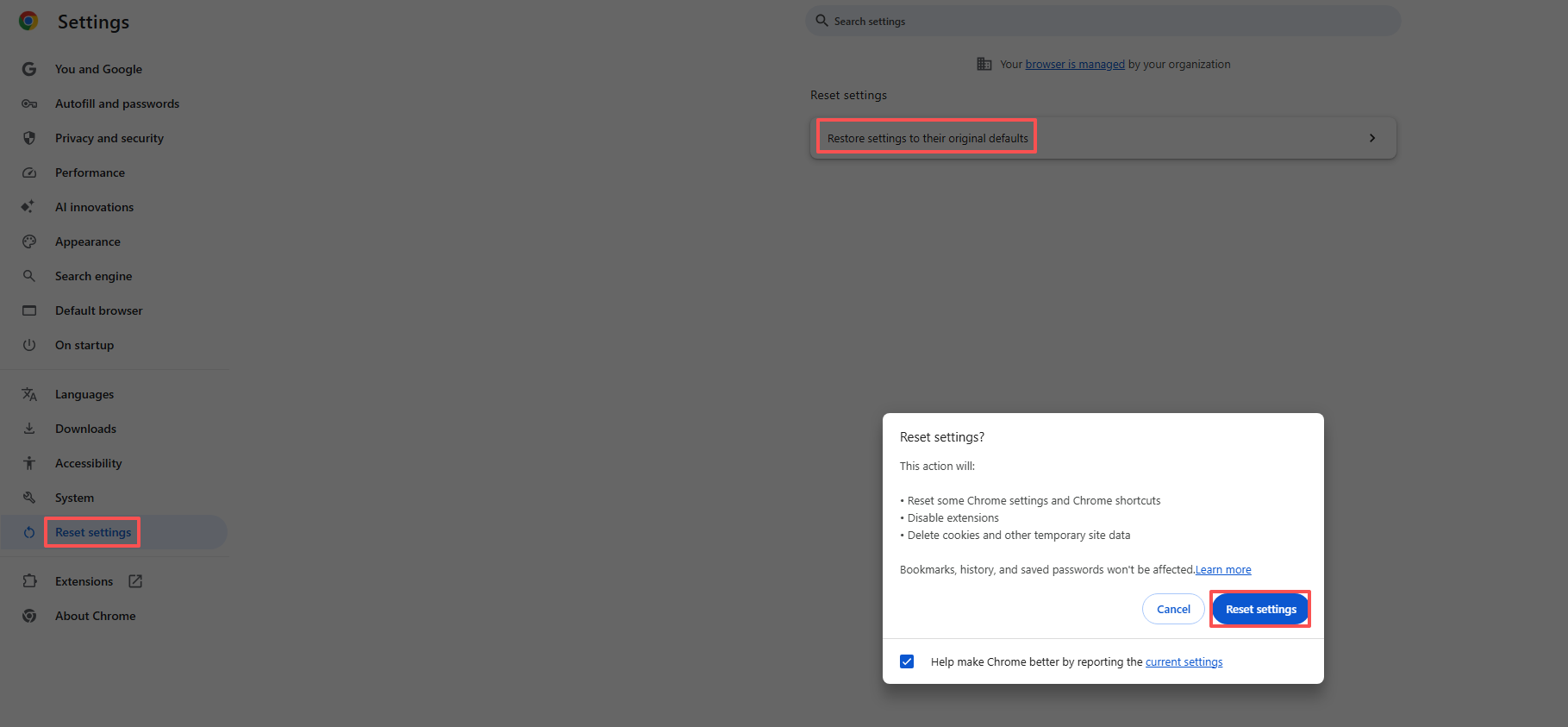
3. 고급 솔루션: 사용 Imaget 대량 이미지 다운로더
Chrome에서 "사진 다운로드 중 오류가 발생했습니다" 오류가 자주 발생하는 경우(특히 많은 이미지를 다운로드하거나 소셜 미디어 플랫폼에서 다운로드하는 경우) 다음과 같은 전문 사진 다운로더를 사용하세요. Imaget 대량 이미지 다운로더가 가장 좋은 솔루션입니다.
Imaget 웹사이트, 소셜 플랫폼, 갤러리에서 이미지를 대량으로 다운로드하도록 설계된 데스크톱 애플리케이션입니다. 브라우저 기반 오류를 제거하여 항상 원활하고 고품질의 다운로드를 보장합니다.
주요 특징 Imaget :
- 한 번의 클릭으로 전체 사진 앨범이나 갤러리를 저장하세요.
- Instagram과 함께 작동합니다. Facebook , Pinterest 및 기타 사이트.
- 가능한 가장 높은 해상도를 유지하세요.
- 파일 해상도나 형식을 필터링하여 원하는 사진을 선택하세요.
- 인기 있는 JPG/PNG 또는 원본 형식으로 사진을 저장합니다.
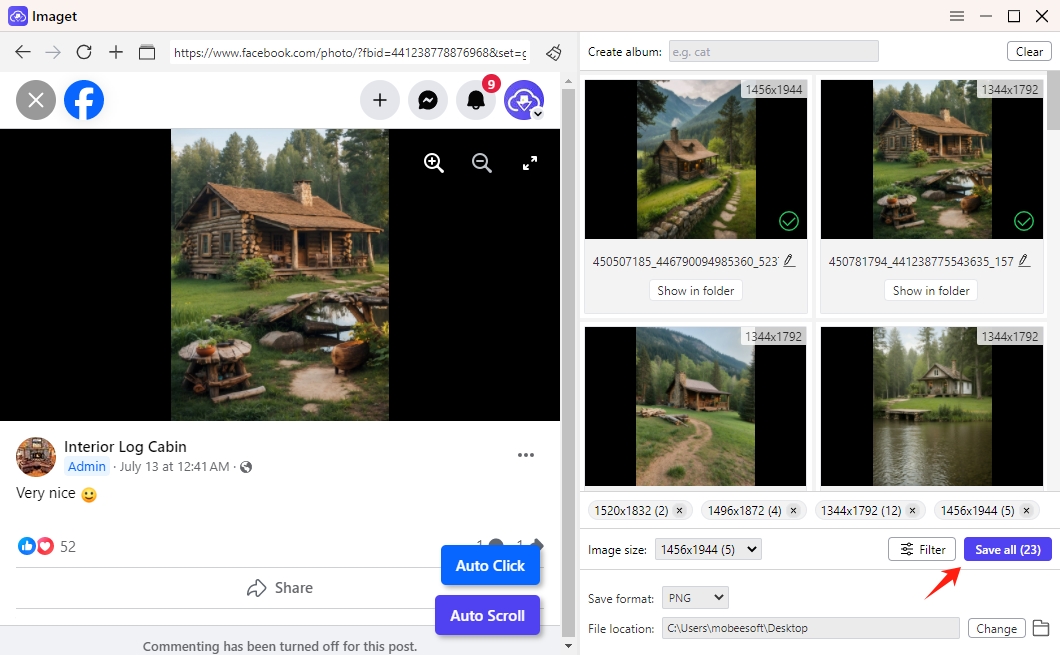
4. 결론
Chrome에서 "사진 다운로드에 문제가 발생했습니다" 오류는 불편하지만 쉽게 해결할 수 있습니다. 대부분의 경우 캐시 충돌, 확장 프로그램 문제 또는 불안정한 연결로 인해 발생합니다. 캐시 삭제부터 Chrome 업데이트까지 위의 문제 해결 단계를 따르면 문제를 신속하게 해결하고 사진을 다시 원래 상태로 되돌릴 수 있습니다.
하지만 사진을 자주 다운로드하는 사용자, 특히 대량으로 다운로드하거나 다운로드 제한이 있는 플랫폼에서 사진을 다운로드하는 사용자의 경우 Chrome에만 의존하는 것은 이상적이지 않을 수 있습니다. 다음과 같은 전용 도구가 필요합니다. Imaget 대량 이미지 다운로더는 보다 안정적이고 효율적이며 고품질의 솔루션을 제공합니다.
와 함께 Imaget Chrome의 다운로드 제한을 우회하고, 다운로드에 실패하면 자동으로 다시 시도하고, 전체 사진 컬렉션을 손쉽게 저장할 수 있습니다. "뭔가 잘못되었습니다"라는 메시지가 다시 나타나지 않습니다.
